Zainstaluj SQL Sever 2017 z Mac M1 (Parallels) RAM 16 GB SSD 256 GB
Przeprowadziliśmy instalacje SQL Server 2019 dla wielu klientów na całym świecie. Jednak mamy do czynienia z tym ogromnym problemem w następujący sposób:
Nie można zainstalować SQL Server 2019 na M1 MacBookPro 1TB SSD z Parallels i Windows 11
Nie jesteśmy w stanie zainstalować SQL Server 2019 (ekspresowy lub standardowy) w następującym scenariuszu:
- MacBook Pro 16 ” / 1TB SSD / Apple M1 MAX Chip / 64 GB RAM / 2021 Model
- Całkowita liczba rdzeni = 10 (8 wydajności i 2 wydajność)
- Wersja oprogramowania układowego = 7429.61.2
- Wersja ładowacza OS = 7429.61.2
- MacOS Monterey 12.1 (zaktualizowany na dzień 10 stycznia 2022 r.)
- Parallels Ver 17
- Windows 11 Pro (pobrano oparty na ramieniu, a nie x86, który jest odpowiednią wersją dla mojego MacBook Pro M1)
W powyższym środowisku moje do tej pory obserwacje po przeczytaniu wielu wątków:
- Jeśli główny dysk twardy nie przekracza 980 GB, SQL Server 2019 instaluje prawidłowo (ta opcja nie jest dla mnie dostępna)
- Jeśli masz drugi „fizyczny” dysk twardy, SQL Server 2019 instaluje prawidłowo na drugim dysku (ta opcja nie jest dla mnie dostępna)
- Jeśli podzielisz podstawowy dysk SSD 1 TB, problem utrzymuje się, ponieważ partycja jest nadal rozpoznawana wewnętrznie jako „jeden dysk twardy”
- SQL Server 2019 można pomyślnie zainstalować w systemie Windows 10, ale nie mogę zainstalować systemu Windows 10 w powyższym środowisku z powodu układu M1 (oparty na ramieniu, a nie x86)
- Nawet jeśli zarejestruję się w „programie Windows Insider”, plik ISO Windows 10 nie jest dostępny dla powyższego środowiska
- Guru mówią: Windows 11 weryfikuje (nie odbywa się to przez system Windows 10) i zwraca „rozmiar sektora”, a jeśli jest wyższy niż 4K (4096 bajtów), instalacja SQL Server nie powiada się
- Wygląda na to, że ten problem nie jest odizolowany do Mac 2021, ponieważ nawet ktoś używa laptopa Samsung z SSD 1 TB, boryka się z tym samym problemem
- Witryna Microsoft wyraźnie mówi, że SQL Server 2019 jest kompatybilny z systemem Windows 11 (RTM)-dlatego powinniśmy bezpiecznie wykluczyć problemy z niezgodnością wersji przedpremierowej systemu Windows 11
- Rezultat netto jest taki, że nie mam opcji, ale w jakiś sposób uzyskać SQL Server 2019, który zostanie pomyślnie zainstalowany w systemie Windows 11 w powyższym środowisku
Postępowałem zgodnie z następującymi krokami, zgodnie z zaleceniami guru (w celu naprawy „rozmiaru sektora”)
- Zmień rejestr (uruchom jako administrator) w następujący sposób:
Komputer \ HKEY_LOCAL_MACHINE \ System \ CurrentControlset \ Services \ Stornvme \ Parameters \ Device
• Nowy
• Wartość wielokrotnego
• ForcedPhysicalSectorsizeInBytes
• 4095 - Uruchom następujące w wierszu CMD (uruchom jako administrator)
„HKLM \ System \ CurrentControlset \ Services \ Stornvme \ Parameters \ Device” /V ”ForceDphysicalSectorSizeInBytes” /T reg_multi_sz /d “* 4095” /f - Sprawdź następująco w wierszu CMD (uruchom jako administrator):
Reg Query „HKLM \ System \ CurrentControlset \ Services \ Stornvme \ Parameters \ Device” /v „ForceDphysicalSectorSizeInBytes” - Uruchom następujące na PowerShell (uruchom jako administrator)
New -Itemproperty -path “hklm: \ System \ currentControlset \ Services \ stornvme \ parameters \ device” -name “ForceDphysicalSectorSizeInBytes” -PropertyType Multistring -Force -value “* 4095” - Sprawdź następujące informacje na temat PowerShell (uruchom jako administrator)
GOT -ITEMPROPRYTY -Path “HKLM: \ System \ CurrentControlset \ Services \ Stornvme \ Parameters \ Device” -Name “ForceDphysicalSectorSizeInBytes” - Uruchom ponownie system Windows 11 i zainstaluj SQL Server 2019
Moje wyniki po wykonaniu powyższego
SQL Server Standard 2019 Wyniki instalacji:

Niepowodzenie instalacji
- Usługi jakości danych
- Ekstrakcje w pełni i semantyczne i semantyczne do wyszukiwania
- Pyton
- R
- Usługi uczenia maszynowego i rozszerzenia języka
- Usługi silników bazy danych
- Replikacja SQL Server
Wymagana pomoc!
Naprawdę potrzebuję twojej pomocy w uzyskaniu rozdzielczości na powyższe. To naprawdę dziwne, że zarówno SQL Server 2019, jak i Windows 11 są produktami Microsoft i wydają się mieć tak ogromną usterkę.
SQL Server
Rodzina systemów zarządzania i analizy relacyjnych baz danych Microsoft dla rozwiązań e-commerce, linii biznesowej i hurtowni danych.
Zainstaluj SQL Sever 2017 z Mac M1 (Parallels) RAM 16 GB SSD 256 GB

Proszę pomóż mi!
Poza tym potrzebuję instalacji SQL Server 2019. Proszę, powiedz mi, jak zainstalować
SQL Server
Rodzina systemów zarządzania i analizy relacyjnych baz danych Microsoft dla rozwiązań e-commerce, linii biznesowej i hurtowni danych.
Czy SQL działa na Mac M1
Aaron Bertrand 3 marca, 2023 SQL Server 6
W zeszłym roku napisałem wskazówkę o użyciu Azure SQL Edge na M1 MacBook Pro, ponieważ nie mogłem korzystać z pełnego SQL Server. To nie jest dla mnie wielka sprawa, ponieważ nie używam wielu funkcji, które nie są kompatybilne z smakiem Edge (lub ogólnie z kontenerami Docker / Mac), przynajmniej lokalnie.
Ale na początku tego tygodnia niektórzy ludzie są mądrzejsi niż ja zdałem sobie sprawę, że możemy to zrobić na Apple Silicon, z pewnymi warunkami wstępnymi.
Zainstaluj SQL Sever 2017 z Mac M1 (Parallels) RAM 16 GB SSD 256 GB
Przeprowadziliśmy instalacje SQL Server 2019 dla wielu klientów na całym świecie. Jednak mamy do czynienia z tym ogromnym problemem w następujący sposób:
Nie można zainstalować SQL Server 2019 na M1 MacBookPro 1TB SSD z Parallels i Windows 11
Przeprowadziliśmy instalacje SQL Server 2019 dla wielu klientów na całym świecie. Jednak mamy do czynienia z tym ogromnym problemem w następujący sposób:
Nie jesteśmy w stanie zainstalować SQL Server 2019 (ekspresowy lub standardowy) w następującym scenariuszu:
- MacBook Pro 16” / 1 TB SSD / Apple M1 MAX Chip / 64 GB RAM / 2021 Model
- Całkowita liczba rdzeni = 10 (8 wydajności i 2 wydajność)
- Wersja oprogramowania układowego = 7429.61.2
- Wersja ładowacza OS = 7429.61.2
- MacOS Monterey 12.1 (zaktualizowany na dzień 10 stycznia 2022 r.)
- Parallels Ver 17
- Windows 11 Pro (pobrano oparty na ramieniu, a nie x86, który jest odpowiednią wersją dla mojego MacBook Pro M1)
W powyższym środowisku moje do tej pory obserwacje po przeczytaniu wielu wątków:
- Jeśli główny dysk twardy nie przekracza 980 GB, SQL Server 2019 instaluje prawidłowo (ta opcja nie jest dla mnie dostępna)
- Jeśli masz sekundę “Fizyczny” Dysk twardy, SQL Server 2019 instaluje poprawnie na drugim dysku (ta opcja nie jest dla mnie dostępna)
- Jeśli podzielisz podstawowy dysk SSD 1 TB, problem trwa, ponieważ partycja jest nadal rozpoznawana wewnętrznie jako “Jeden dysk twardy”
- SQL Server 2019 można pomyślnie zainstalować w systemie Windows 10, ale nie mogę zainstalować systemu Windows 10 w powyższym środowisku z powodu układu M1 (oparty na ramieniu, a nie x86)
- Nawet jeśli zarejestruję się “Program Windows Insider”, Plik ISO Windows 10 nie jest dostępny dla powyższego środowiska
- Guru mówią: Windows 11 weryfikuje (nie odbywa się to przez Windows 10) i zwraca “Rozmiar sektora” A jeśli jest wyższy niż 4K (4096 bajtów), instalacja SQL Server nie kończy się
- Wygląda na to, że ten problem nie jest odizolowany do Mac 2021, ponieważ nawet ktoś używa laptopa Samsung z SSD 1 TB, boryka się z tym samym problemem
- Witryna Microsoft wyraźnie mówi, że SQL Server 2019 jest kompatybilny z systemem Windows 11 (RTM)-dlatego powinniśmy bezpiecznie wykluczyć problemy z niezgodnością wersji przedpremierowej systemu Windows 11
- Rezultat netto jest taki, że nie mam opcji, ale w jakiś sposób uzyskać SQL Server 2019, który zostanie pomyślnie zainstalowany w systemie Windows 11 w powyższym środowisku
Postępowałem zgodnie z następującymi krokami, zgodnie z zaleceniami guru (do naprawy “Rozmiar sektora)
- Zmień rejestr (uruchom jako administrator) w następujący sposób:
Komputer \ HKEY_LOCAL_MACHINE \ System \ CurrentControlset \ Services \ Stornvme \ Parameters \ Device
• Nowy
• Wartość wielokrotnego
• ForcedPhysicalSectorsizeInBytes
• 4095 - Uruchom następujące w wierszu CMD (uruchom jako administrator)
„HKLM \ System \ CurrentControlset \ Services \ Stornvme \ Parameters \ Device” /V ”ForceDphysicalSectorSizeInBytes” /T reg_multi_sz /d “* 4095” /f - Sprawdź następująco w wierszu CMD (uruchom jako administrator):
Reg Query „HKLM \ System \ CurrentControlset \ Services \ Stornvme \ Parameters \ Device” /v „ForceDphysicalSectorSizeInBytes” - Uruchom następujące na PowerShell (uruchom jako administrator)
New -Itemproperty -path “hklm: \ System \ currentControlset \ Services \ stornvme \ parameters \ device” -name “ForceDphysicalSectorSizeInBytes” -PropertyType Multistring -Force -value “* 4095” - Sprawdź następujące informacje na temat PowerShell (uruchom jako administrator)
GOT -ITEMPROPRYTY -Path “HKLM: \ System \ CurrentControlset \ Services \ Stornvme \ Parameters \ Device” -Name “ForceDphysicalSectorSizeInBytes” - Uruchom ponownie system Windows 11 i zainstaluj SQL Server 2019
Moje wyniki po wykonaniu powyższego
SQL Server Standard 2019 Wyniki instalacji:

Niepowodzenie instalacji
- Usługi jakości danych
- Ekstrakcje w pełni i semantyczne i semantyczne do wyszukiwania
- Pyton
- R
- Usługi uczenia maszynowego i rozszerzenia języka
- Usługi silników bazy danych
- Replikacja SQL Server
Wymagana pomoc!
Naprawdę potrzebuję twojej pomocy w uzyskaniu rozdzielczości na powyższe. To naprawdę dziwne, że zarówno SQL Server 2019, jak i Windows 11 są produktami Microsoft i wydają się mieć tak ogromną usterkę.
SQL Server
Rodzina systemów zarządzania i analizy relacyjnych baz danych Microsoft dla rozwiązań e-commerce, linii biznesowej i hurtowni danych.
Zainstaluj SQL Sever 2017 z Mac M1 (Parallels) RAM 16 GB SSD 256 GB

Proszę pomóż mi!
Poza tym potrzebuję instalacji SQL Server 2019. Proszę, powiedz mi, jak zainstalować
SQL Server
Rodzina systemów zarządzania i analizy relacyjnych baz danych Microsoft dla rozwiązań e-commerce, linii biznesowej i hurtowni danych.
Czy SQL działa na Mac M1
Aaron Bertrand 3 marca, 2023 SQL Server 6
W zeszłym roku napisałem wskazówkę o użyciu Azure SQL Edge na M1 MacBook Pro, ponieważ nie mogłem korzystać z pełnego SQL Server. To nie jest dla mnie wielka sprawa, ponieważ nie używam wielu funkcji, które nie są kompatybilne z smakiem Edge (lub ogólnie z kontenerami Docker / Mac), przynajmniej lokalnie.
Ale na początku tego tygodnia niektórzy ludzie są mądrzejsi niż ja zdałem sobie sprawę, że możemy to zrobić na Apple Silicon, z pewnymi warunkami wstępnymi.
Po pierwsze, system operacyjny
Musisz być na macOS ventura. Testowałem tylko 13.3 Więc nie jestem pewien, czy musisz być na krawędzi krwawienia, ale dość blisko, a bycie na najnowszym nie może zranić.
Następnie Docker
Potrzebujesz najnowszej wersji Docker Desktop, aby to zrobić (4.16+; W momencie pisania 4.17 jest aktualny). Pobierz wersję „Apple Chip”, która nie jest najbardziej widocznym linkiem do pobrania:

Po zaktualizowaniu musisz zmienić dwa ustawienia. Po pierwsze, musisz włączyć „Użyj frameworka wirtualizacji” w ustawieniach> Ogólne:
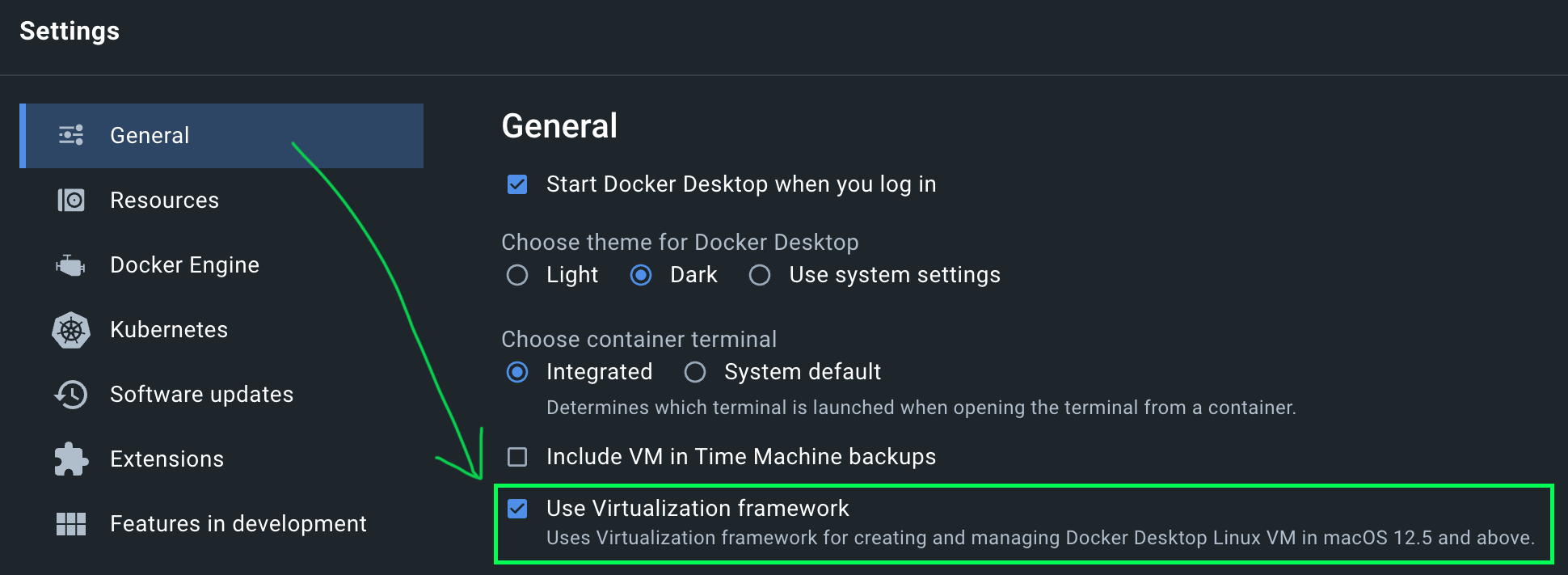
A następnie musisz włączyć funkcję eksperymentalną „Użyj Rosetta do emulacji x86/AMD64…” w ramach ustawień> Funkcje rozwoju:
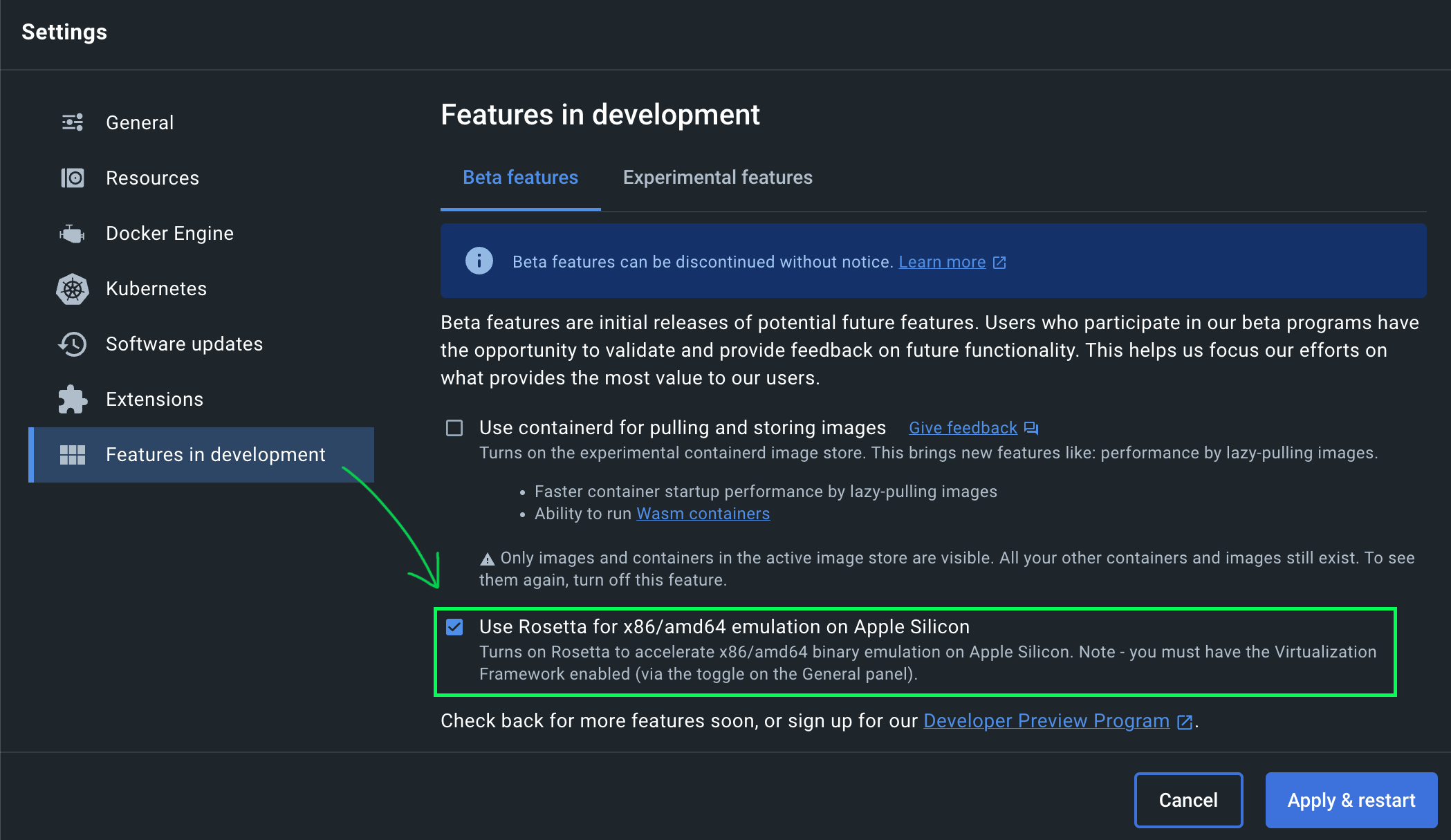
Naciśnij Zastosuj i uruchom ponownie przed przejściem dalej.
Ok, teraz zdobądź odpowiedni obraz
Masz nieintelowy komputer Mac, więc jest mało prawdopodobne, że masz już obraz kontenera SQL Server 2022 (lub, jeśli to zrobisz, nie jest on z pierwszą nałożoną aktualizacją kumulatywną). Chwyć to w ten sposób:
Docker Pull MCR.Microsoft.com/mssql/serwer: 2022-letest
Używam lokalnie SQL Server 2022, ale spodziewam się, że będzie to działać z większością wersji w hubie.
Następnie odpal taki pojemnik (ważną różnicą jest upewnienie się, że okreścisz –Platform = Linux/AMD64):
Docker Run --platform = Linux/AMD64 --Name Realsql \ -e Accept_eula = 1 \ -e mssql_sa_password = fr00t_l00pth \ -p 2022: 1433 -d \ mcr.Microsoft.com/mssql/serwer: 2022-letest
Otóż to! Powinieneś mieć uruchomiony pojemnik i możesz się z nim połączyć z E.G. Azure Data Studio:
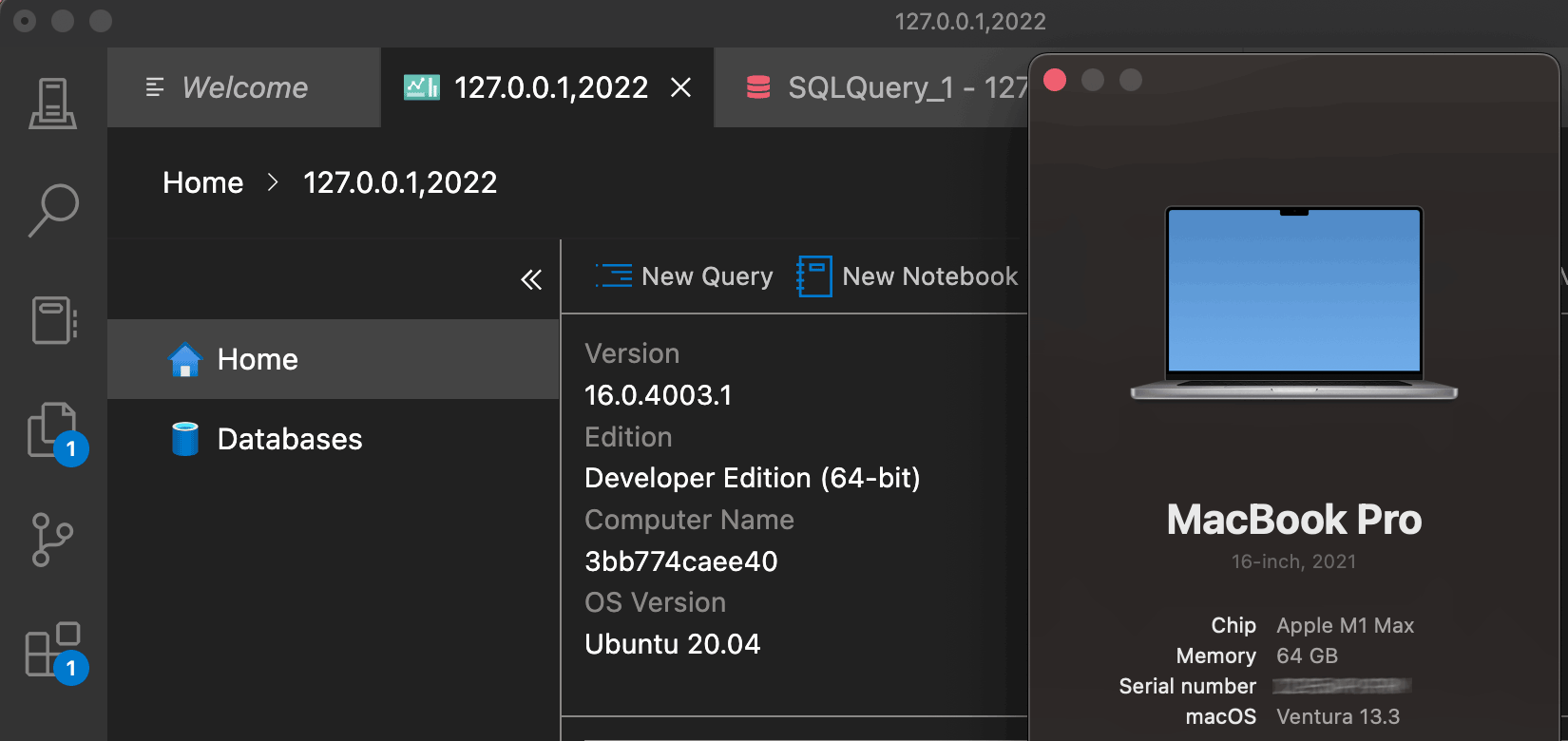
Obraz Docker Microsoft nie ma funkcji takich jak wyszukiwanie pełnotekstowe, więc od razu nietoperz nie jest to pełny zamiennik dla SQL Server w systemie Windows (choć potencjalnie możesz go działać z MSSQL-SERVER-FFT). Ale niektóre inne funkcje nie są już blokowane od razu po wyjęciu z pudełka, jak CLR, jeśli jesteś w tym:
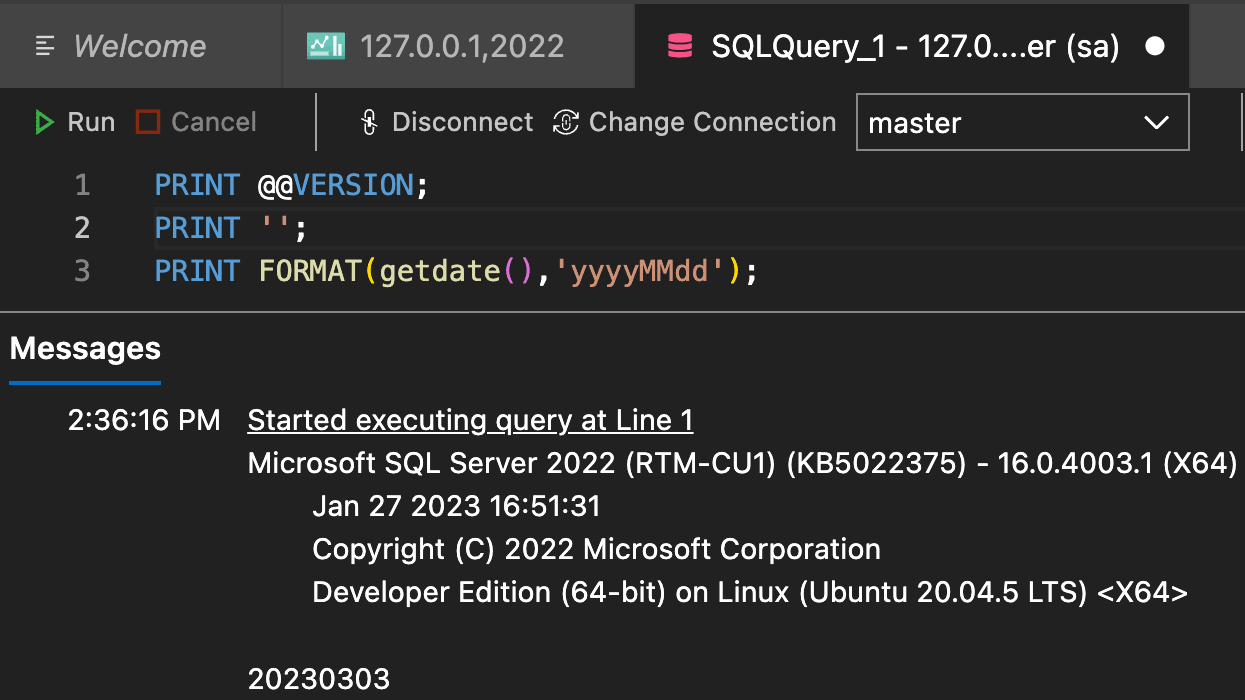
Zobacz mój wcześniejszy artykuł na listę rzeczy, które mogą nadal nie być obsługiwane w tej konfiguracji (dotarłem tylko do testowania Format () i Compress ()).

Jestem namiętnym technologiem z doświadczeniem branżowym, który sięga klasycznej ASP i SQL Server 6.5. Jestem wieloletnim Microsoft MVP, piszę w SQLPerformance i MSSQLTIPS i miałem zaszczyt mówić na większej liczbie konferencji, niż pamiętam. W życiu nie-technicznym jestem ojcem dwojga dzieci, wielkim fanem hokeja i piłki nożnej, a moje zaimki są on/on. Jeśli ci pomogłem, podziękowałem mi z kawą. 🙂
6 odpowiedzi
John Treandler mówi:
Przepraszam, nie widziałem nazwy użytkownika. Próbowałem „SA”, ale spróbuję jeszcze raz, dzięki.
John Treandler mówi:
Jaka jest nazwa użytkownika i hasło do uwierzytelniania SQL Server?
John Treandler mówi:
Aaron To wygląda bardzo obiecująco, więc dziękuję za opublikowanie. Moje pytanie: Aby połączyć się z tym serwerem SQL za pośrednictwem klienta DBeaver, czego używam do hosta, portu, bazy danych/schematu, uwierzytelniania, nazwy użytkownika i hasła? Zgaduję 127.0.01 dla hosta i FR00T_L00PTH dla hasła, ale co z DB/schematem, uwierzytelnianiem i nazwą użytkownika? Jest realsql nazwa kontenera? Baza danych? użytkownik? Wygląda na to, że port ma 1443, więc co to jest 2022? Dziękuję za każde światło, które możesz rzucić. Jestem nowy na MS SQL Server i kontenerach – jeśli jeszcze tego nie zgadłeś. = `:^)
Nie używam Dbeaver, więc nie jestem pewien. Niektórzy klienci wymagają hosta, portu i inni . Jeszcze inni proszą o nich osobno. Gospodarz ma 127.0.0.1 lub LocalHost . Port to 2022 (wewnątrz kontenerowego serwera SQL działa na 1433, ale 2022 jest w zasadzie trasą, która pozwala mieć wiele kontenerów działających wewnętrznie w 1433 i wszystkie dostępne na zewnątrz w tym samym czasie – jedynym sposobem na to jest nadanie im każdego unikalnego portu, który nie jest już używany). Używam 2022 dla mojej instancji SQL Server 2022, 2019 dla SQL Server 2019 itp. i rozmawiałem o tej technice tutaj. Baza danych byłaby główna, dopóki nie utworzysz dodatkowych baz danych użytkowników. Schemat, może puste? Nie mam pojęcia, dlaczego Dbeaver o to prosi, być może jest to bardziej odpowiednie dla Oracle lub coś w tym rodzaju. W SQL Server schemat to tylko „kontener” na poziomie bazy danych dla obiektów, takich jak DBO, gdzie większość obiektów żyje domyślnie. Oczywiście nie mylić z kontenerem Docker. RealSQL to tylko nazwa kontenera, dzięki czemu można łatwo odwoływać się do wiersza poleceń za pomocą tej nazwy zamiast brzydkiego ciągu alfanumerycznego wygenerowanego dla każdego utworzonego kontenera. Na przykład, jeśli po prostu utworzysz kontener bez -Nazwa, to uruchom Docker PS, zobaczysz w kolumnie ID kontenera, jest ciąg, jak 3BB774Caee40 . Jeśli chcesz zatrzymać ten pojemnik, musisz wpisać Docker Stop 3BB774. Przynajmniej wystarczająco wystarczającej liczby postaci, aby być wyjątkowym. Jeśli wymieniasz pojemnik, możesz po prostu powiedzieć, że Docker zatrzyma RealSQL . Kilka innych postów na Docker na komputerze Mac tutaj: sqlblog.Org/SQL-SERVER-MAC
John Treandler mówi:
Wow, szybka odpowiedź! Zmiana portu z 1433 na 2022 zrobiła dużą różnicę, dziękuję za to. Żeby było jasne, w Dbeaver jest tylko jedno ustawienie, o nazwie „baza danych/schemat”, i domyślnie jest ono ustawione na „Master”. Robię postęp, ponieważ Dbeaver rozmawia teraz z serwerem D/B, który odrzuca uwierzytelnianie. Jak mam się uwierzytelniać? Uwierzytelnianie SQL Server za pośrednictwem nazwy użytkownika i hasła wydaje się jedyną trasą, ponieważ w tej sieci nie ma nic do uwierzytelnienia, tylko kontener Docker działający na macOS.
Tak, będzie to uwierzytelnianie SQL Server. Nazwa użytkownika jest SA (w pewnym sensie abstrakcyjnie przez parametr mssql_Sa_Password), ale możesz utworzyć dodatkowe loginy później. Hasło, które miałeś dobrze – to to samo hasło, które przekazałeś, aby utworzyć kontener. Możesz użyć dowolnego innego hasła, które lubisz podczas tworzenia kontenera (lub zmiany go później), musi po prostu spełniać wymagania złożoności.


